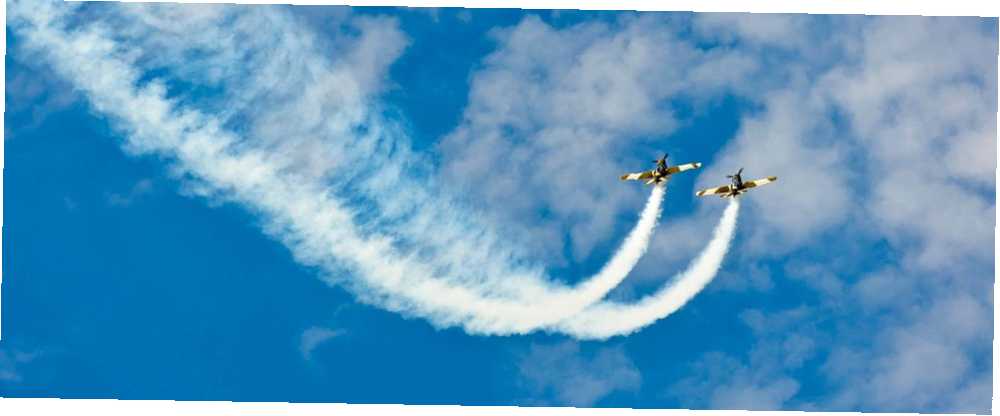
Michael Cain
0
905
75
Co by se stalo, kdyby vaše herní konzole nebo počítač zemřel? Museli byste restartovat všechny hry, které hrajete od nuly? To by mohlo být velmi nepříjemné, zejména pokud hrajete velmi dlouhou hru a jste do ní hluboce. Stejně jako byste měli zálohovat své osobní dokumenty, pravděpodobně budete chtít zajistit, aby vaše zálohy byly zálohovány, abyste neztratili svůj pokrok.
Tato synchronizace cloudu má také další výhody. Můžete spustit hru na jedné konzoli nebo počítači a pokračovat v hraní na jiném zařízení, přičemž si budete udržovat váš pokrok po celou dobu, aniž byste museli převádět data z jednotky USB na disk. Jak přenést svůj profil Xbox 360 a další data na jednotku USB Flash Jak přenést svůj profil Xbox 360 a další data na jednotku USB Flash Věděli jste, že můžete použít jakoukoli jednotku USB s kapacitou mezi 1 GB a 16 GB jako paměťovou jednotku pro Xbox 360? Po naformátování a přípravě můžete přenášet profily, hry .... Pokud se chcete vrátit do hry za několik let - nebo pokud vyjde nová hra, která používá staré hry, stejně jako hry Mass Effect - vaše hry se uloží a čekají na vás online.
Nastavení cloudových úspor na konzolách
Hodně z tohoto článku se bude týkat ukládání počítačových her, protože hráči PC mají mnohem větší flexibilitu. Uživatelé Xbox 360 a PlayStation 3 však mají možnost ukládat uložené hry také do cloudu. Rozdíl je v tom, že existuje pouze jeden způsob, jak toho dosáhnout na každé konzole. K tomu budete potřebovat účet Xbox LIVE Gold nebo PlayStation Plus.
Na konzole Xbox 360 otevřete obrazovku Nastavení, vyberte Systém, vyberte Úložiště a vyberte Hry uložené v cloudu, abyste nakonfigurovali ukládání cloudu. Podrobnější informace o všech požadavcích a omezeních najdete na oficiálním webu společnosti Xbox společnosti Microsoft.
Na konzole PlayStation 3 přejděte do části Game -> Saved Data Utility -> Online Storage a nastavte synchronizaci ukládání cloudu. Další informace o tom, co každá z možností dělá, najdete na oficiálním webu PlayStation společnosti Sony.
Wii U Nintendo nenabízí synchronizaci cloudu pro ukládání her. Xbox One PS4 vs Xbox One: 5 důvodů, proč si koupit Xbox One PS4 vs Xbox One: 5 důvodů, proč si koupit Xbox One Letošní E3 se cítil skoro jako by byl před tím, než začal. Ačkoli konference trvá několik dní, Microsoft i Sony učinily svá oznámení před otevřením dveří, ukázaly nejen hardware, ale také… a PlayStation 4 PS4 vs Xbox One: 5 důvodů, proč koupit PS4 PS4 vs Xbox One: 5 důvodů, proč koupit PS4 E3 2013 znamenalo okamžik, kdy příští generace skutečně začala, se všemi třemi uchazeči - PlayStation 4 (PS4), Xbox One a Wii U - odhaleno v plném rozsahu. Wii U je již na ... takové funkce nabídne a budou snadněji integrovány.
Zahrajte si hru s integrovanou synchronizací
Mnoho her synchronizuje svá vlastní ukládaná data do cloudu, zejména ty nejnovější. Služba Steam Steam nabízí funkci Steam Cloud, kterou používá mnoho her. Steam Cloud umožňuje hrám synchronizovat jejich uložené soubory a ukládat je online s účtem Steam. Na rozdíl od konzolí nemusíte za použití této funkce platit za předplatné.
Ve službě Steam můžete vyhledat hry, které podporují službu Steam Cloud, hledáním v seznamu nebo prozkoumáním, zda jejich stránka Steam Store přepíná funkci ukládání cloudu..
U her mimo Steam můžete chtít provést rychlé vyhledávání na webu a zjistit, zda hra synchronizuje vaše uložení online.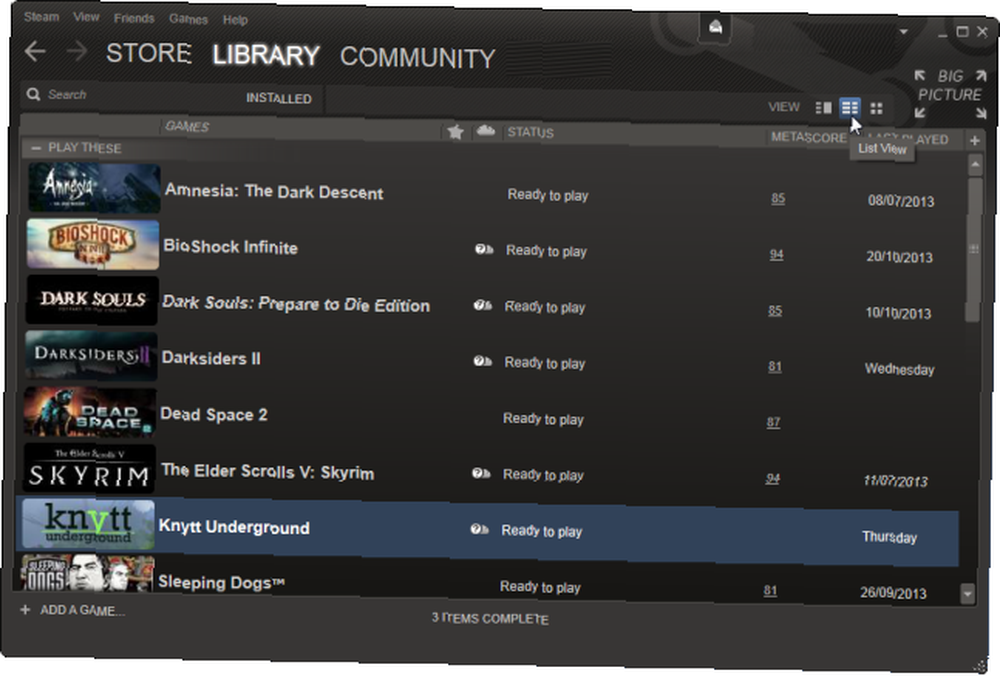
Propojte ukládané složky s úložištěm cloudu
Mnoho starších počítačových her bylo vydáno v době, kdy připojení k internetu bylo pomalejší a funkce synchronizace cloudu se neočekávaly. Prostě uloží své herní soubory do složky v počítači.
Chcete-li to obejít, můžete zkusit vytvořit speciální symbolický odkaz na Dropboxu, Disku Google nebo SkyDrive The Cloud Storage Showdown - Dropbox, Google Drive, SkyDrive a další The Cloud Storage Showdown - Dropbox, Google Drive, SkyDrive a další scéna cloudového úložiště se nedávno zahřála, s dlouho očekávaným vstupem od společnosti Google a vylepšeným SkyDrive od společnosti Microsoft. Dropbox od hlavních hráčů dlouho nezpochybnil, ale to se změnilo ... složka. (Všimněte si, že tento trik nefunguje, pokud používáte SkyDrive v systému Windows 8.1). Nastavte odkaz na složku pro uložení hry ve složce cloudového úložiště a služba bude podvedena k synchronizaci složky pro uložení hry. Stejným způsobem byste mohli nastavit symbolické odkazy na více počítačích - vaše uložené soubory by se mezi nimi synchronizovaly.
Chcete-li to provést, můžete použít jakýkoli nástroj, který vám umožní vytvořit symbolické odkazy Jak synchronizovat libovolnou složku do SkyDrive a jak používat SkyDrive v systému Windows XP Jak synchronizovat libovolnou složku s SkyDrive a jak používat SkyDrive v systému Windows XP Nový SkyDrive společnosti Microsoft je skvělým vstupem do válek cloudových úložišť - konkuruje mezi prsty s Dropboxem, Diskem Google a ostatními. Má však určitá omezení. Ukážeme vám, jak je překonat ... dokonce i příkaz mklink, který je součástí systému Windows. Ale použití GameSave Manager bude nejjednodušší možností - ví, kde mnoho her ukládá své soubory a funkce Sync & Link vám umožní toto nastavení snadno nastavit.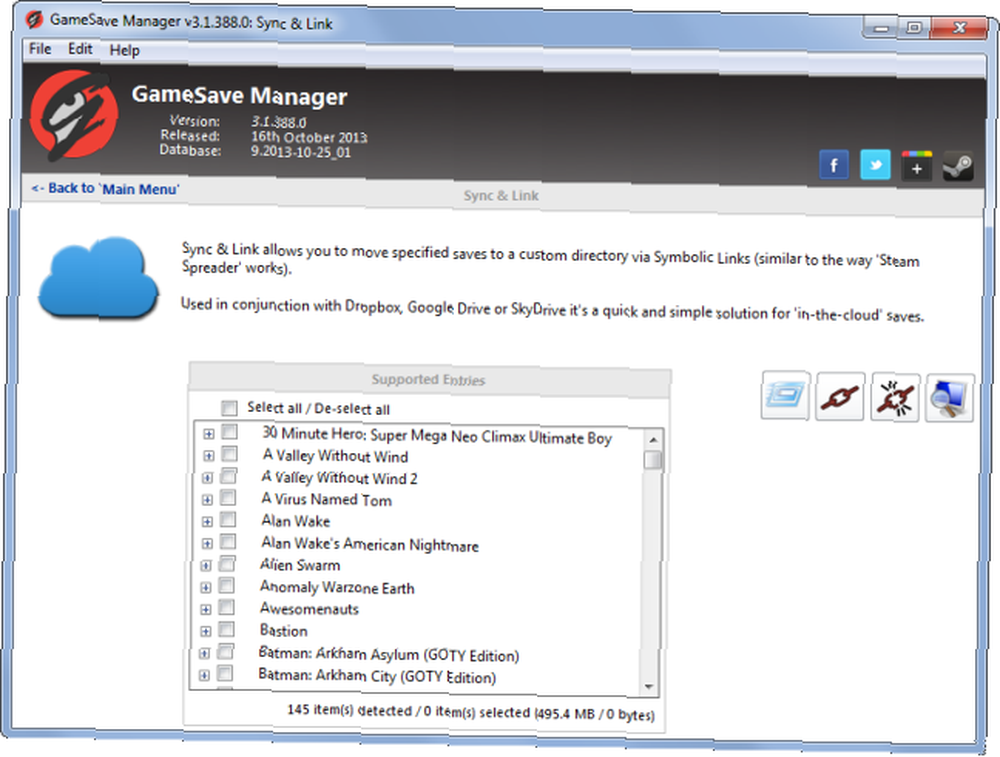
Přímá synchronizace složky pro ukládání her
Namísto zasílání zpráv se symbolickými odkazy můžete použít jiný typ služby cloudového úložiště, která je nevyžaduje. Například služby jako SugarSync a šifrovaný SpiderOak vám umožní vybrat libovolnou složku v počítači a synchronizovat ji. To vám umožní jednoduše vybrat složky pro ukládání her, aniž byste se museli hádat se symbolickými odkazy.
K tomu však musíte vědět, kde každá hra ukládá své soubory. Nejlepší způsob, jak najít tyto informace, je pomocí webového vyhledávání, ačkoli Wiki Save Game Locations Wiki se pokouší shromáždit většinu těchto informací na jednom místě..
GameStow je v podstatě služba, která vám to udělá. Nabízí 1 GB volného úložného prostoru a automaticky detekuje mnoho her a synchronizuje je. Můžete si vybrat synchronizaci libovolné složky, což vám umožní synchronizovat i hry, které nedokáže detekovat. 1 GB místa je trochu málo, takže pokud chcete uložit více souborů pro ukládání her, možná budete chtít použít méně specializované cloudové úložiště, jako jsou ty, které jsme zmínili výše. Nabízejí více volného místa, ale nejsou určeny pouze pro hráče.
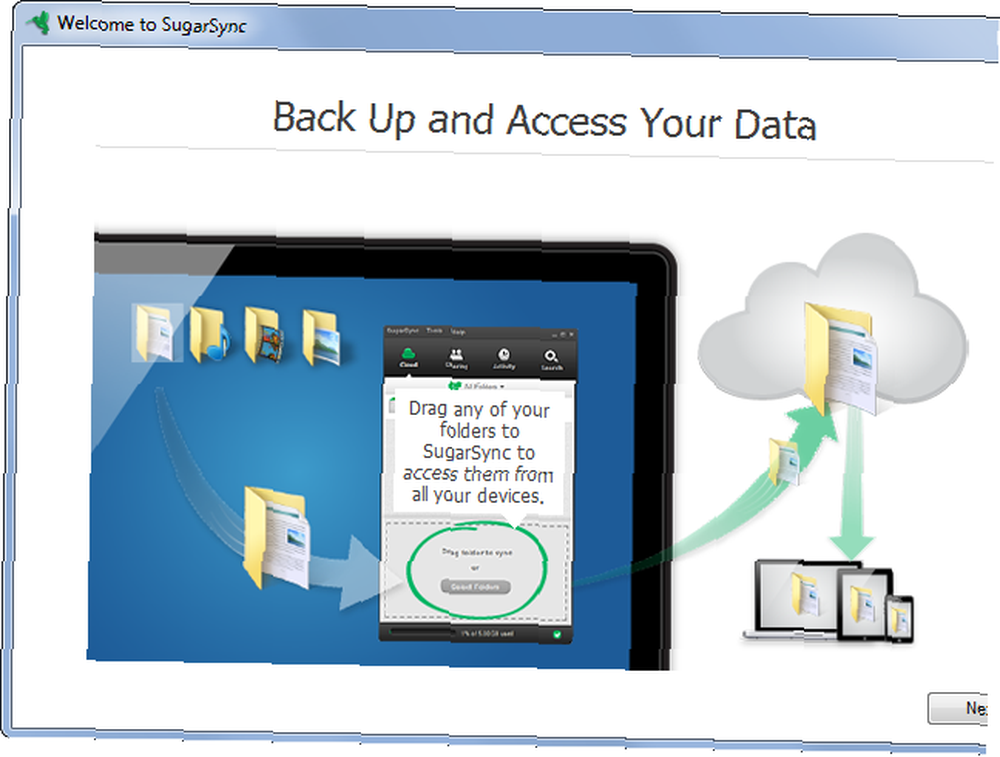
Automatické zálohování souborů
Spíše než okamžitě synchronizovat jakékoli změny, možná budete chtít provádět pouze pravidelné zálohy. Například můžete použít GameSave Manager k nastavení plánovaných záloh uložených souborů. GameSave Manager se spustí v době, kterou určíte, zálohování uložených souborů vybraných her a jejich umístění kdekoli. Můžete si vybrat, aby GameSave Manager umístil záložní soubory do složky cloudového úložiště a vaše zvolená služba by je normálně synchronizovala.
Tento trik nebude okamžitě synchronizovat vaše uložené hry, ale zajistí, že budete mít vždy přiměřeně aktuální zálohy, pouze v případě, že váš počítač zemře. Umožní vám také zálohovat vaše uložené soubory do služby SkyDrive v systému Windows 8.1 Jak udržovat synchronizaci souborů s aplikací SkyDrive v systému Windows 8.1 Jak udržovat soubory synchronizovat s aplikací SkyDrive v systému Windows 8.1 Ukládání dat na dálku a jejich synchronizace napříč zařízeními nikdy bylo tak snadné, zejména pokud používáte Windows 8.1. SkyDrive obdržel významnou aktualizaci, která zlepšila jeho integraci s Windows a přidal zajímavé nové funkce. , zatímco symbolický trik výše nefunguje.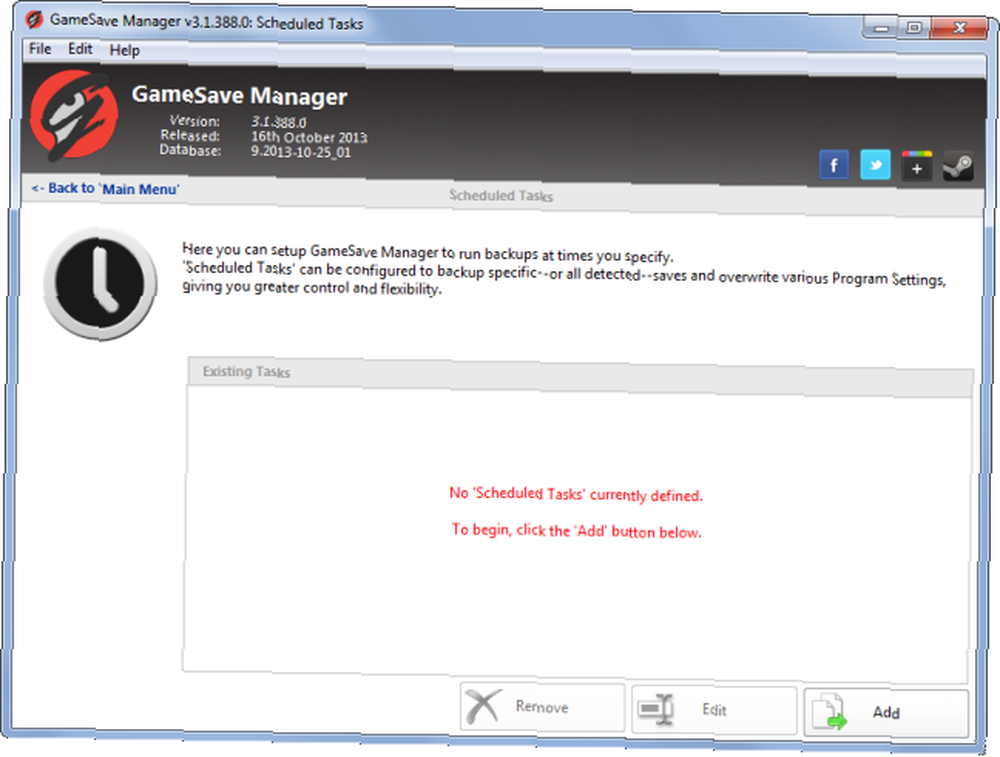
Pokud hrajete hru, pravděpodobně budete chtít pro ukládání souborů použít cloudovou synchronizaci. Je to užitečné, pokud hrajete na více zařízeních, ale je také užitečné zajistit, že budete mít záložní kopii své hry uložené pro případ. Naštěstí se to postupem času stále více integruje do nových konzolí a služeb, jako jsou Steam, Battle.net a Origin. V ideálním případě by se vaše uložené hry měly synchronizovat na pozadí, aniž byste o tom museli přemýšlet, a my se k tomuto dni přibližujeme.
Máte nějaké další triky pro udržení uložených her uložených v cloudu? Zanechte komentář a sdílejte je!
Obrázek Kredit: Horia Varlan na Flickru, Seyi Ogunyemi na Flickru











